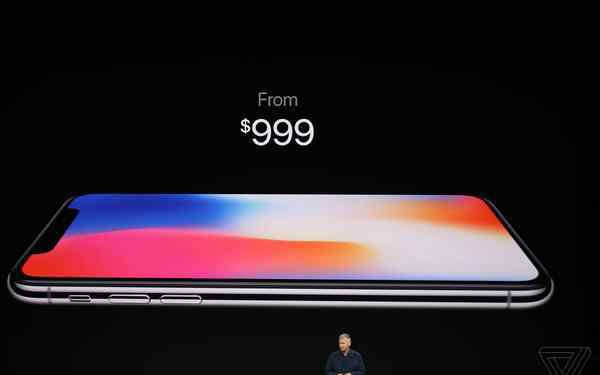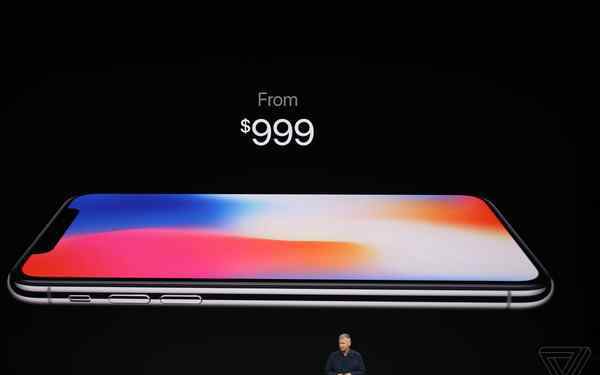蓝牙是一种短距离无线技术,可以轻松实现设备间的快速传输。大部分PC,几乎所有手机都有蓝牙功能。速度快,可靠,节省电池。
如果过去没怎么用过,就会怀念。我们来看看如何使用蓝牙连接手机和PC。
为什么不用电缆把手机和电脑连接起来?
虽然电缆连接可能更容易,但并不总是最佳选择。
例如,您的电脑可能没有免费的USB端口。许多小型笔记本电脑只有一个或两个——或者你可能有一个只有USB-C端口的MacBook。即使是装备精良的台式PC,也经常会用到它所有的USB端口。
 Image Credit:AS Zain通过Shutterstock形象信用:穿梭于穿梭者之间
Image Credit:AS Zain通过Shutterstock形象信用:穿梭于穿梭者之间
不管什么原因,用蓝牙连接还是挺容易的。初始设置完成后,甚至可以自动完成。任何经常在手机和PC之间传输文件的人都应该掌握蓝牙。
如何通过蓝牙连接电脑和手机
要进行连接,您需要在两台设备上启用蓝牙。
在Android或iOS上启用蓝牙
在大多数安卓手机上,您会在快速设置下拉菜单中看到蓝牙开关图标。为此,从屏幕顶部向下滑动两次,或者用两个手指向下滑动一次。然后单击图标切换蓝牙,或按住图标打开蓝牙选项。
您也可以转到设置>:已连接的设备以访问蓝牙设置。


或者,转到设置,打开蓝牙。如果您遇到问题,请查看我们的iPhone蓝牙故障排除指南以获得帮助。


现代Windows笔记本电脑大多内置蓝牙功能,但并非所有台式机都支持蓝牙功能。如果你的电脑不支持,可以买一个便宜的蓝牙适配器,让它轻松工作。
如何将蓝牙添加到电脑:3款出色的PC蓝牙适配器如何将蓝牙添加到电脑:3款出色的PC蓝牙适配器电脑和笔记本电脑均配备内置蓝牙。但是如果你没有呢?使用蓝牙适配器设置您的电脑。阅读更多
在Windows 10上,访问开始>:设置>:设备>:蓝牙和其他设备。如果蓝牙关闭,请打开它。然后选择添加蓝牙或其他设备,并按照说明配对您的手机。有关更多信息,请参考我们在Windows 10上设置蓝牙的指南。

蓝牙配对注意事项
在配对过程中,请按照PC或手机上显示的说明进行操作。在许多情况下,您必须输入或确认密码。通常这是一个大概的数字,比如1234或者0000。确认此代码后,你的手机应该连接到你的PC,以后会自动连接。
如果你不能让设备找到对方,其中一个可能找不到。作为一项安全功能,大多数蓝牙设备只有在您打开蓝牙选项时才会自行广播。仔细检查您的手机和PC上是否启用了蓝牙,并在配对时保持蓝牙选项菜单打开。你应该看到现在可以被发现为【名字】之类的。
连接将保持活动状态,直到您关闭蓝牙、手动取消设备配对、关闭其中一个设备或将其移出范围。确切的蓝牙范围取决于设备:你可以预期手机可以达到30英尺左右,但大多数PC可以达到330英尺左右。
如何使用蓝牙传输文件
设备配对后,实际的蓝牙文件传输过程非常简单。
要从手机传输,您只需在正在使用的任何应用程序中选择一个文件,然后选择共享此选项。确切的方法取决于应用程序,但大多数应用程序都有一个公共的共享图标可供查找。
当您看到可以共享的方法列表时,请查找蓝牙条目。然后选择您的电脑作为目标设备。然后,Windows将要求确认并开始下载文件。您可以选择保存位置,也可以保存到标准的下载文件夹。
将文件从PC传输到手机时,只需打开文件浏览器,右键单击要传输的文件。选择发送至>:蓝牙设备。

这将打开一个新窗口,您可以在其中选择要发送到的设备。你的手机可能是你认可的。确认后,文件将通过蓝牙传输。
您可以在任一方向上传输多个文件。只需选择它们一次,然后按照上面的步骤操作。
其他连接手机和PC的方法
如果你没有蓝牙(或者即使有),那么另一种连接手机和电脑的方式可能更适合你的需求。蓝牙可能会消耗额外的电池寿命,对于大型文件传输可能不可靠,并且不总是快速的。在这些情况下,你可能想尝试替代方案。
USB电缆
将手机连接到PC的最简单方法是使用USB电缆。设置不涉及:一连接好线缆,Windows就会问你怎么办。
如果想浏览手机内容或者传输大量文件,这通常是比蓝牙更好的选择。可能会更快更安全。
电子邮件或云存储
如果你需要传输少量文件,通过电子邮件发送给自己是一个快速而肮脏的解决方案。然而,这是笨拙的。最好使用云存储服务,因为你可以组织文件,防止它们在你的电子邮件中丢失。
但是,请注意,这些方法涉及上传和下载。如果您使用慢速或计量连接,您可能需要考虑传输大型文件。
专业应用
Wi-Fi Direct是蓝牙的替代品,但没有很好的融入现代设备,对于大多数人来说,不值得担心。
相反,您可以在Android上尝试像EasyJoin这样的应用程序,并通过本地网络传输文件。拥有iPhone和Mac的用户可以使用苹果的AirDrop。
远程访问和绑定
如果您需要设备之间更深的链接,您应该设置远程访问。了解如何从手机远程控制电脑来开始使用它。
如何从手机远程控制电脑如何从手机远程控制电脑想用远程桌面从安卓设备访问电脑?以下是轻松做到这一点的最佳方法。阅读更多
连接手机和PC的另一种主要方式是通过网络共享。这允许您在PC上使用手机的移动互联网连接。
保持蓝牙连接
每一种连接电脑和智能手机的方法都有优缺点。蓝牙非常适合需要快速切换一两个文件时的临时短距离连接。但是USB线,云存储等连接类型也很重要。
为了帮助您做出决定,请检查您的电脑和手机之间最快的文件传输方法。
第二,手机,性价比高,可靠,来波特虎!
1.《手机与电脑蓝牙连接 如何使用蓝牙将手机连接到PC》援引自互联网,旨在传递更多网络信息知识,仅代表作者本人观点,与本网站无关,侵删请联系页脚下方联系方式。
2.《手机与电脑蓝牙连接 如何使用蓝牙将手机连接到PC》仅供读者参考,本网站未对该内容进行证实,对其原创性、真实性、完整性、及时性不作任何保证。
3.文章转载时请保留本站内容来源地址,https://www.lu-xu.com/guoji/1418778.html